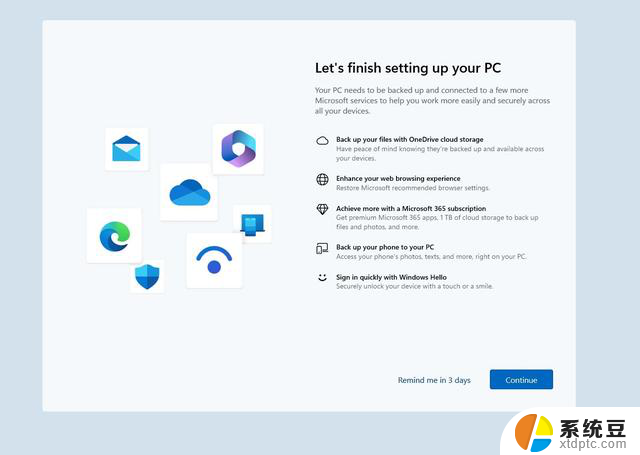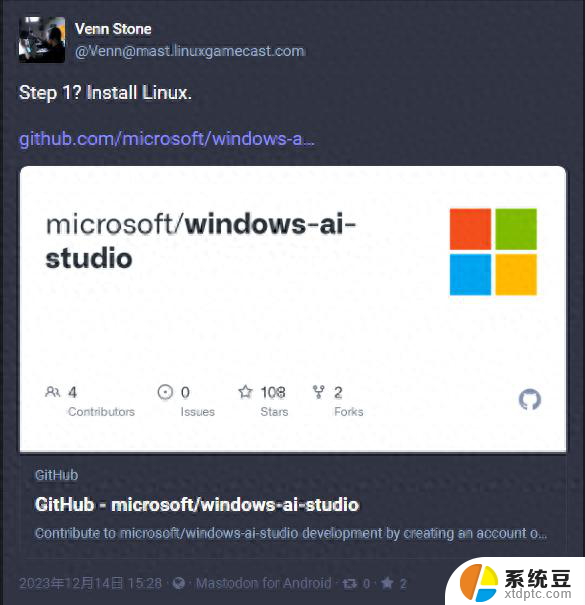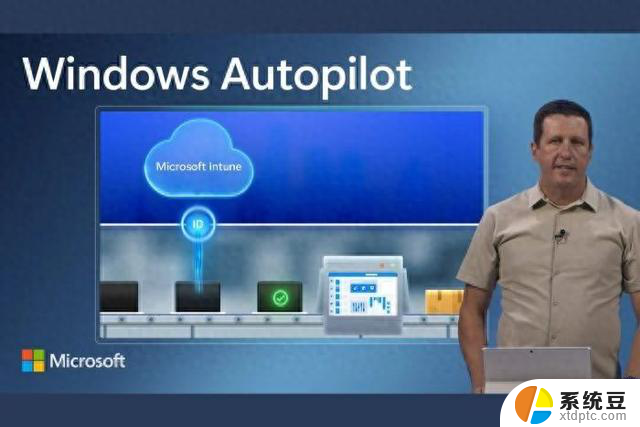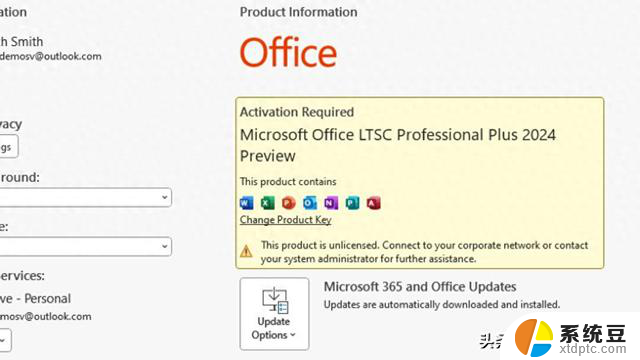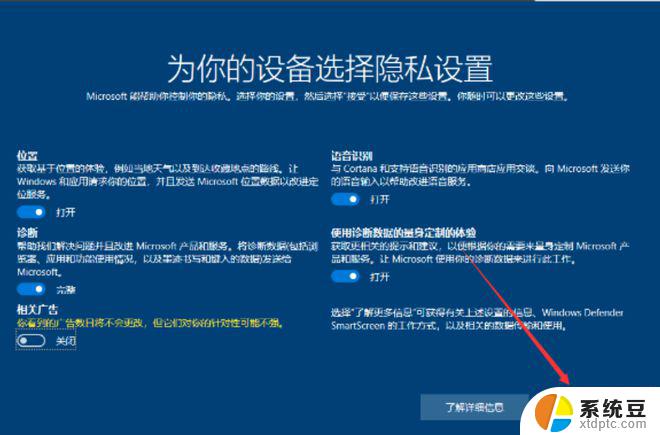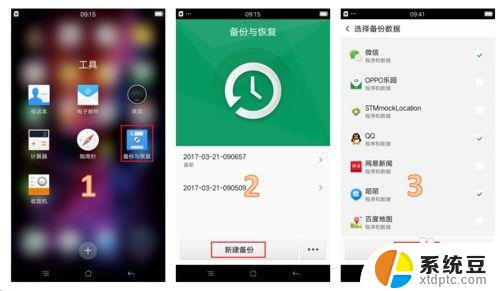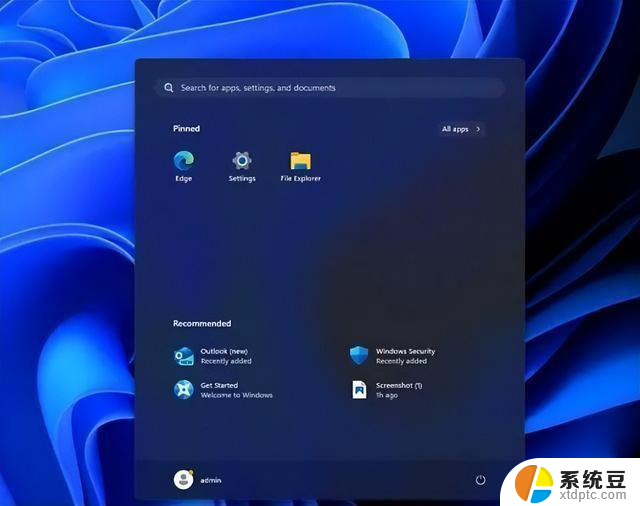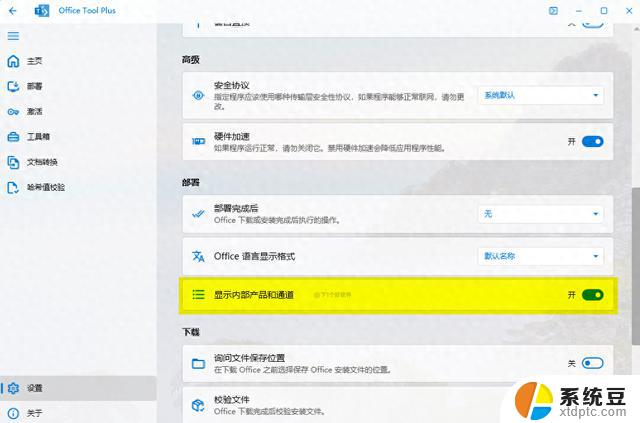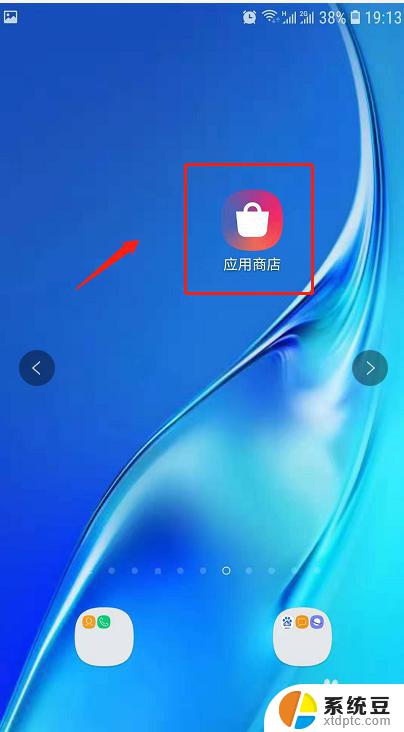微软Win11恢复工具初上手:Windows Update方式安装新系统指南
更新时间:2024-08-03 16:23:45作者:xtdptc
8 月 3 日消息,科技媒体 Windows Latest 昨日(8 月 2 日)发布博文,分享了微软 Windows 11 全新恢复工具(Recovery Tool)的初步上手体验。
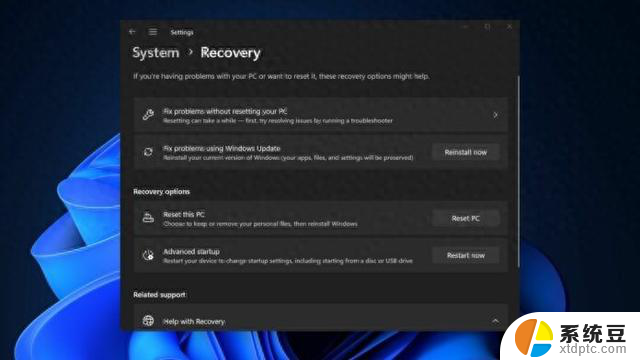
Windows 11 22H2 或后续版本
在 PC 上安装 2024 年 2 月或后续可选更新
不适用于工作 / 教育账号。
Windows 11 恢复工具步骤1. 打开开始菜单,输入“恢复选项”(recovery options),然后按回车键。
2. 点击“使用 Windows Update 修复问题”右侧的“立即重装”(Reinstall now)按钮。
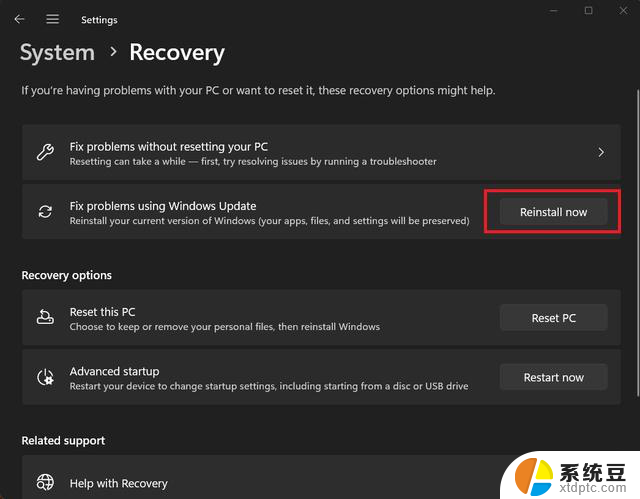
3. 单击“确定”按钮启动程序。
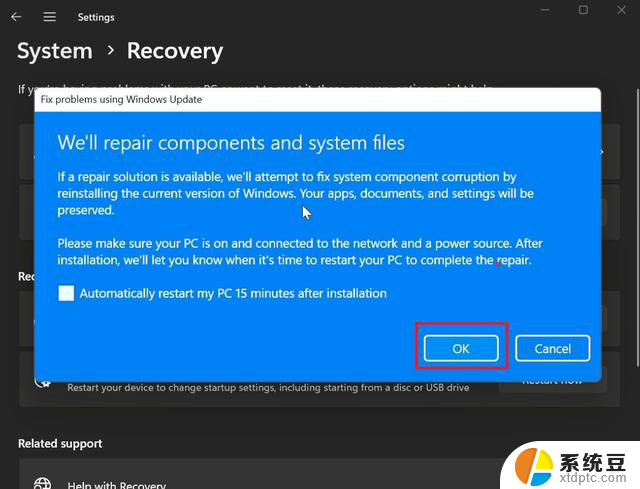
4. 用户将被重定向到 Windows Update 设置页面,会下载并安装更新,需要一段时间。
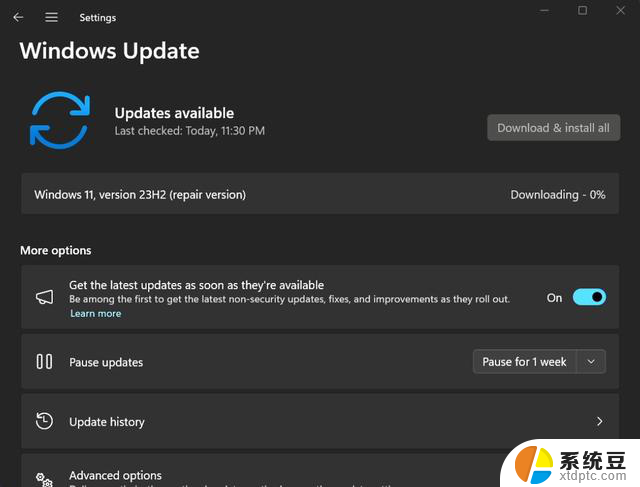
5. 完成之后跳出通知,要求用户立即重启。
6. 重启完成后登录电脑。
Windows 11 恢复工具优缺点注:Windows 11 系统中有重置这台电脑功能,不过该选项不会保存已安装的应用程序。而“使用 Windows Update 修复问题”可以保留已经安装的应用,但这增加修复电脑所需的总体时间。